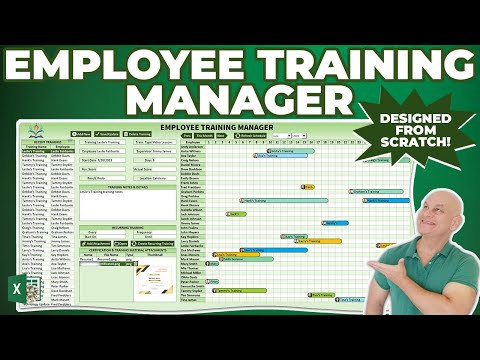Deze wikiHow leert je hoe je een Twitch-streamlink kunt delen met een iPhone of iPad. Je kunt een stream die je momenteel bekijkt delen of een link naar je persoonlijke stream sturen zodat anderen deze kunnen bekijken.
Stappen
Methode 1 van 2: Uw stream delen

Stap 1. Open Twitch
Dit app-pictogram ziet eruit als een witte chatballon op een paarse achtergrond. Deze vind je over het algemeen op je startscherm.
Log in als daarom wordt gevraagd

Stap 2. Tik op je avatar
Deze vind je in de linkerbovenhoek van je scherm. Je profielpagina wordt geladen.

Stap 3. Tik op Live gaan
Deze vind je onder je avatar.
- Voordat je verder kunt gaan, moet je de app mogelijk toestemming geven om je camera en microfoon te gebruiken.
- Mogelijk krijgt u ook een pagina te zien die u welkom heet bij mobiel streamen en u een paar tips geeft.

Stap 4. Tik op Begrepen

Stap 5. Typ een titel voor je stream
U kunt dit doen door op naast het potloodpictogram in het tekstveld te tikken.

Stap 6. Tik op het vervolgkeuzemenu
Je moet een categorie selecteren om in te streamen, zoals Gewoon aan het praten of Makers en ambachtslieden.

Stap 7. Tik op Delen met
Er verschijnt een lijst met opties voor delen, zoals het delen van de link naar je stream in een direct bericht aan een vriend, of het maken van een Facebook-bericht met de link naar je livestream.

Stap 8. Tik op Kopiëren naar klembord
De directe link naar je Twitch-stream wordt gekopieerd.
- Je kunt Facebook Messenger openen en de link in de chat plakken om je livestream met hen te delen.
- Iedereen met toegang tot de link kan je livestream bekijken.

Stap 9. Tik op Stream starten

Stap 10. Tik op Einde om te stoppen met streamen
Er wordt een pagina geladen waarop u uw stream kunt beoordelen.
Methode 2 van 2: Een livestream delen

Stap 1. Open Twitch
Dit app-pictogram ziet eruit als een witte chatballon op een paarse achtergrond. Deze vind je over het algemeen op je startscherm.
Log in als daarom wordt gevraagd

Stap 2. Tik op de video die je wilt delen
U kunt op het vergrootglas in de linkerbovenhoek van het scherm tikken om iets te zoeken.

Stap 3. Tik op de naar boven wijzende pijl die uit een doos komt
Deze vind je bovenaan je scherm. Er wordt een venster met opties voor delen geladen.

Stap 4. Tik op Kopiëren
De link wordt naar uw klembord gekopieerd en u kunt deze overal plakken, inclusief een e-mailbericht of een Tumblr-bericht.
- Je kunt ook op tikken om de video te delen via Whisper (een privébericht van Twitch), of je kunt het kanaal hosten, waardoor de link ook met al je volgers wordt gedeeld.
- Iedereen die toegang heeft tot de link, heeft toegang tot de stream.